سيواجه أي مالك لتقنية Apple عاجلاً أم آجلاً الحاجة إلى إدارة اشتراكاته. كقاعدة عامة ، يتم تسجيلهم عند استخدام إصدارات مدفوعة من أي تطبيقات من AppStore ، وكذلك في حالة شراء إصدارات Pro من البرامج. دعونا نفكر في كيفية معرفة قائمة اشتراكاتك وتاريخ انتهاء صلاحيتها والقدرة على الحذف إذا لزم الأمر.
إدارة اشتراكات معرف Apple
العديد من تطبيقات App Store مجانية ، لكن أي امتيازات وميزات إضافية تكلف مالاً. غالبًا ما تحدث الاشتراكات في البرامج المدفوعة عن غير قصد أو تمر الحاجة إليها بمرور الوقت. في مثل هذه الحالة ، يكون الحل الأكثر عقلانية هو إزالة التطبيق من الاشتراكات المتجددة تلقائيًا. هذا القسم ضروري أيضًا للتحكم في نفقاتك. لا تنس أن تسجيل فترة التجربة المجانية ستنتهي عاجلاً أم آجلاً. تعتمد مدتها على المطور المحدد ، ولكن كقاعدة عامة ، لا تتجاوز 3-4 أسابيع. بعد ذلك ، سيبدأ التطبيق تلقائيًا في خصم المبلغ المطلوب من بطاقتك المصرفية. إذا قمت بتغيير تفاصيل البطاقة في Apple ID ، أو إذا لم يكن هناك ما يكفي من المال عليها ، فسيظل دين الاشتراك المدفوع في أي حال معك.
تأتي الكثير من الشكاوى بشكل خاص من الآباء الذين يمكن لأطفالهم الاشتراك عن طريق الخطأ في ألعاب إضافية أو شراء إصدارات Pro من التطبيقات. نادرًا ما يقوم فريق دعم Apple بإرجاع الفواتير المدفوعة في مثل هذه الحالات. لتجنب الديون غير الضرورية ، ولمنع نفسك من فرض رسوم على التطبيقات التي قد يكون الأطفال قد اشتركوا فيها عن غير قصد ، من المهم معرفة أكبر قدر ممكن حول إدارة الاشتراكات.
عرض الاشتراكات
قبل أن تبدأ في تحرير البيانات المتعلقة بالاشتراكات في حسابك ، يجب أن ترى ما إذا كانت لديك. تعرف على كيفية فتح جميع الاشتراكات في اي تيونز، يمكنك ذلك في مقالتنا الأخرى.
المزيد من التفاصيل: كيفية عرض الاشتراكات على iPhone
طرق الدفع
أثر تحديث iOS أيضًا بشكل غير مباشر على طرق الدفع للاشتراكات. في الوقت الحالي ، عند تسجيل معرف Apple ، يتعين على أي مستخدم إضافة طريقة الدفع الحالية. يمكن أن تكون هذه بطاقات مصرفية لأنظمة الدفع MasterCard أو Visa أو American Express.
الطريقة 1: حساب معرف Apple
يسمح لك حساب Apple ID الصالح بالدفع مقابل مشتريات iTunes ، وشراء مساحة تخزين إضافية iCloud وأكثر بكثير. يمكنك شحن حسابك باستخدام بطاقات الهدايا أو مباشرة من البطاقات المصرفية. هذا يتطلب الخطوات التالية.
- في الفصل "إعدادات" انقر فوق السطر الأول ، حيث تتم الإشارة إلى بيانات مالك معرف Apple.
- انقر فوق "متجر iTunes ومتجر التطبيقات".
- انقر فوق سطر معرف Apple بعنوان بريدك الإلكتروني.
- انقر فوق "اظهر بطاقة تعريف آبل".
- بعد ذلك ، عليك أن تجد "شحن Apple ID".
- حدد مبلغ التجديد الفوري للحساب وانقر فوق "بالإضافة إلى ذلك".
- نؤكد الشراء. عند الدفع باستخدام بعض البطاقات المصرفية ، قد تحتاج إلى إدخال رمز تأكيد من رسالة نصية قصيرة.
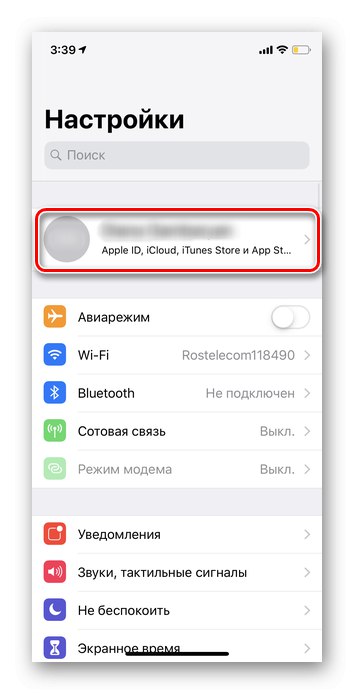
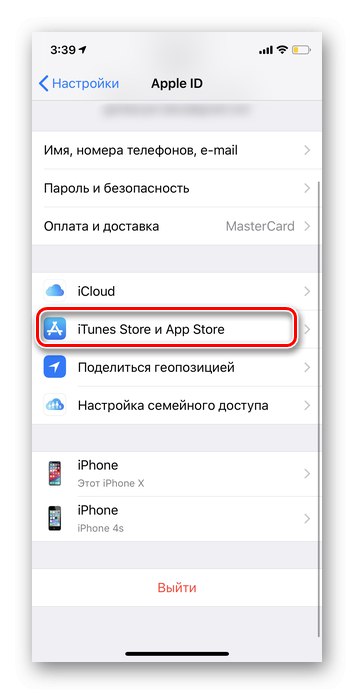
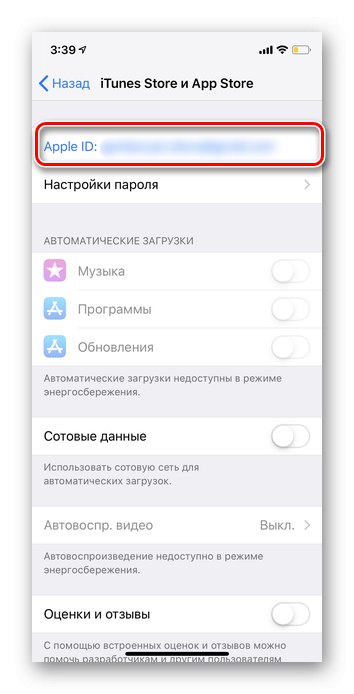
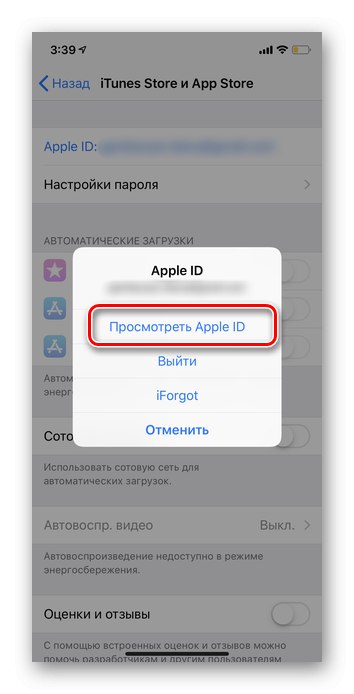
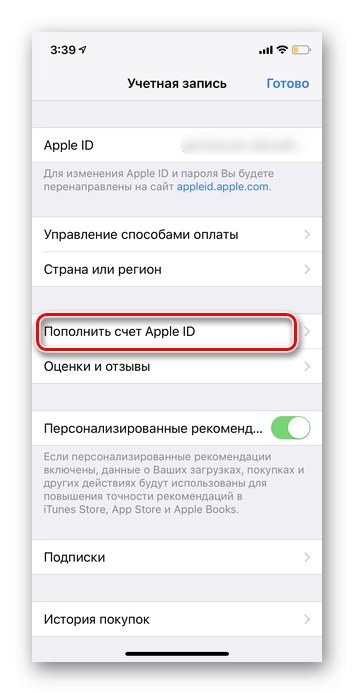
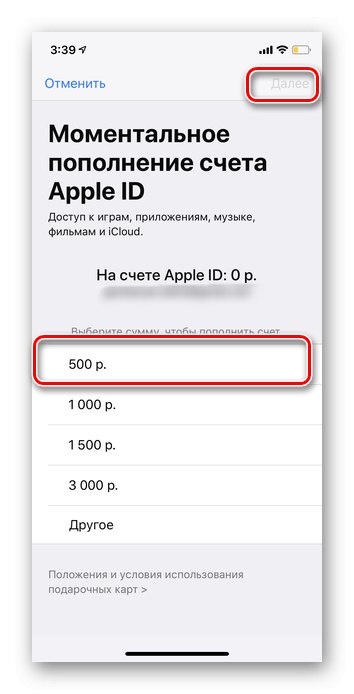
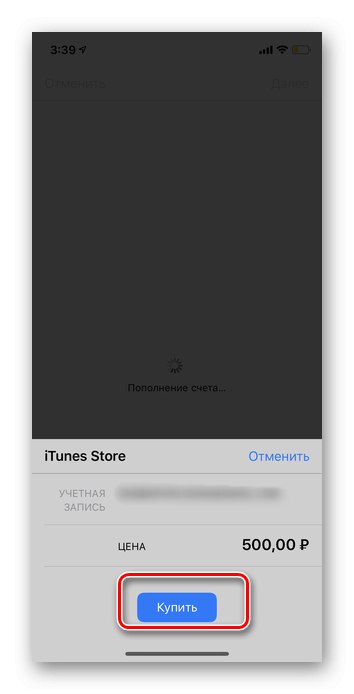
يتم إضافة الأموال إلى حساب معرف Apple الخاص بك في غضون دقائق. إذا كان لديك أي مشاكل ، يجب عليك الاتصال بخدمة الدعم في البنك الذي تتعامل معه.
الطريقة 2: البطاقة المصرفية
هذه الطريقة أكثر شيوعًا وتنوعًا من الطريقة السابقة. يمكنك قراءة كيفية ربط أو تغيير بطاقة الدفع في حساب Apple ID الخاص بك في مقالتنا المنفصلة.
المزيد من التفاصيل: كيفية ربط أو إلغاء ربط بطاقة من iPhone
التجديد
تقدم العديد من التطبيقات شروط اشتراك مدفوعة مختلفة لميزاتها الإضافية. عادةً ما تكون الشروط القياسية شهرًا واحدًا وثلاثة أشهر وسنة. إذا كنت بحاجة إلى التطبيق في التطبيق ، فمن غير الممكن تحديد فترة زمنية طويلة ، ولا توجد رغبة في تجديد الاشتراك كل شهر ، يوصى بتحديد التجديد التلقائي للاشتراك. يمكن القيام بذلك أثناء شراء تعريفة معينة بالنقر فوق الزر "التجديد التلقائي".
إلغاء الاشتراك
غالبًا ما يتم استخدام معرف Apple على أجهزة متعددة في وقت واحد.يمكن أن يكون هاتفًا ذكيًا وجهازًا لوحيًا في نفس الوقت ، أو عدة هواتف ذكية لأفراد من نفس العائلة. في هذه الحالة ، تنطبق الاشتراكات المدفوعة على جميع الأجهزة ، ولكن يمكنك تعديلها من أي شخص. لمزيد من المعلومات حول كيفية إلغاء اشتراكك وكيفية إصلاح المشكلات الأكثر شيوعًا ، راجع دليل آخر.
المزيد من التفاصيل: كيفية إلغاء الاشتراكات في iTunes
يوصى بالتحقق من قسم الاشتراكات في معرف Apple الخاص بك مرة واحدة على الأقل شهريًا وإزالة البرامج التي لم تعد ذات صلة.
لقد غطينا كيفية معرفة أي الإصدارات التجريبية المدفوعة أو المجانية مع معرف Apple الخاص بك ، وكيفية الدفع والتجديد وحذف اشتراكك. ضع في اعتبارك أن كل تحديث iOS يجلب ابتكاراته الخاصة ، مما قد يتسبب في تغيير بعض التفاصيل.